
У гэтым аглядзе аб выкарыстанні Windows File Recovery для аднаўлення аддаленых файлаў і даных пасля фарматавання ў Windows 10, пра тое, як карыстацца утылітай і дадатковая інфармацыя. Таксама можа быць карысным: Лепшыя бясплатныя праграмы для аднаўлення дадзеных.
- Як карыстацца Windows File Recovery
- Тэст аднаўлення дадзеных
- Відэа з працэсам аднаўлення ў Windows File Recovery
Выкарыстанне Windows File Recovery для аднаўлення аддаленых файлаў
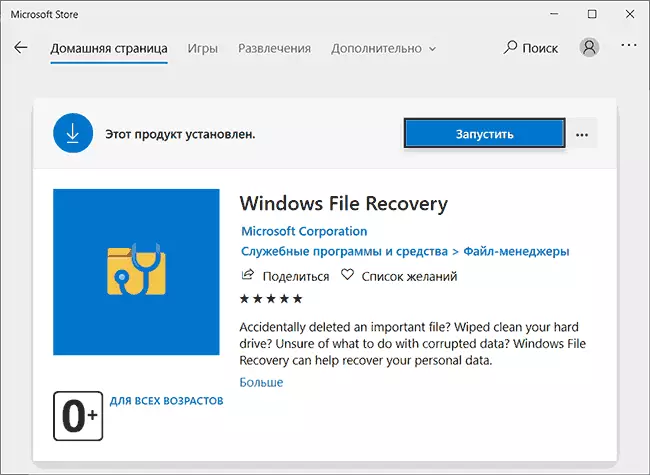
Пасля ўстаноўкі бясплатнай праграмы Windows File Recovery (выкарыстоўваем пошук у краме прыкладанняў Windows Store, ўстаноўка магчымая толькі ў апошняй версіі Windows 10) і яе запуску вы ўбачыце акно кансолі з базавай інфармацыяй пра тое, як менавіта карыстацца утылітай. У сапраўдны момант даступны толькі тэкставы інтэрфейс і толькі англійская мова, магчыма, у будучыні гэта зменіцца.

У агульных рысах для аднаўлення дадзеных з нейкага дыска вам патрабуецца ўвесці наступную каманду:
winfr БУКВА_ДИСКА: ПУТЬ_К_ПАПКЕ_ДЛЯ_ВОССТАНОВЛЕНИЯнапрыклад, winfr E: D: \ Recovered - у гэтым прыкладзе будзе выкананы пошук усіх страчаных файлаў на дыску E і яны будуць адноўлены ў тэчку D: \ Recovered (аднаўляць файлы на той жа дыск, з якога вырабляецца аднаўленне нельга). Паказваную тэчку варта стварыць загадзя.
Аднак, ёсць і дадатковыя магчымасці кіравання аднаўленнем з дапамогай перадаюцца параметраў:
- параметр / x ўключае пошук па сігнатур файлаў і дазваляе выконваць аднаўленне не толькі з NTFS, але і з раздзелаў FAT32 / ExFAT / ReFS. Гэта можа спатрэбіцца, напрыклад, для аднаўлення фота і іншых файлаў з флэшкі або карты памяці. Прыклад: winfr E: D: \ Recovered / x
- параметр / y дазваляе задаць тыпы файлаў, якія трэба шукаць, напрыклад, для аднаўлення толькі JPG і PNG з флэшкі FAT32 мы можам выкарыстоўваць командуwinfr E: D: \ Recovered / x / y: JPEG, PNG (спіс падтрымоўваных фарматаў для гэтага параметру: ASF, JPEG, MP3, MPEG, PDF, PNG, ZIP). Параметр працуе толькі ў спалучэнні з ключом / x.
- параметр / n дазваляе аднавіць файлы па шаблоне ў імя файла. Напрыклад, для аднаўлення ўсіх файлаў, імя якіх пачынаецца з літар «re», а пашырэнне - .docx або .doc толькі з NTFS дыска мы можам напісаць каманду ў такім выглядзе: winfr E: D: \ Recovered / n re * .doc * «зорачка» можа замяняць любы знак ці набор знакаў.
- З дапамогай гэтага ж параметру можна аднавіць файлы толькі з пэўнай папкі, для гэтага выкарыстоўваем яго наступным чынам / N \ ПУТЬ_К_ПАПКЕ \ (Літару дыска ўказваць дадаткова не трэба, выкарыстоўваецца той дыск, які вы задалі ў пачатку каманды).
У Windows File Recovery падтрымліваюць і дадатковыя параметры, да прыкладу - / k для аднаўлення сістэмных файлаў, аднак бягучая дакументацыя не паведамляе пра тое, як менавіта працуе гэты параметр. Падрабязная інструкцыя ад Майкрасофт па утыліце аднаўлення дадзеных (па-ангельску) даступная тут: https://support.microsoft.com/en-us/help/4538642/windows-10-restore-lost-files
Тэст аднаўлення файлаў
Для тэсту я выкарыстаў флешку, на якую ў файлавай сістэме FAT32 быў запісаны набор фота JPG, а таксама некаторыя іншыя файлы, напрыклад, PSD, пасля чаго USB назапашвальнік быў адфарматаваны ў NTFS, а затым (у ходзе эксперыментаў з бясплатнай праграмай R-Undelete - зноў у FAT32). У якасці каманды Windows File Recovery я выкарыстаў
winfr E: D: /remontka.pro/ / xгэта значыць аднаўленне файлаў па сігнатуры.
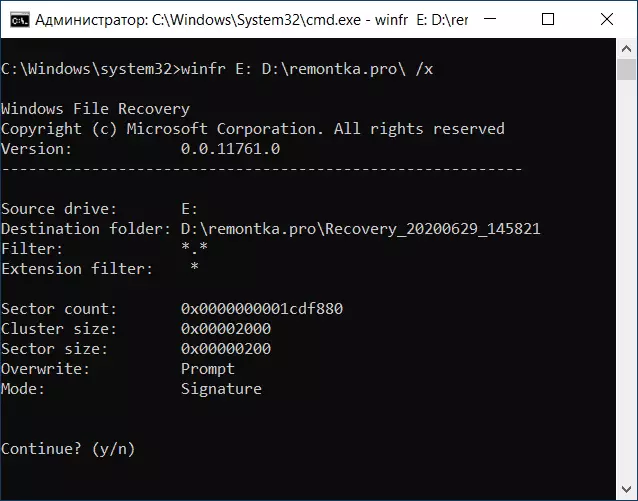
Як вынік, вынік апынуўся не горш чым у многіх іншых правяраныя да гэтага як бясплатных, так і платных праграм: усе файлы JPG былі адноўлены і спраўна чытаюцца, файл PSD не знойдзены (але не выключана, што ў будучыні дададуць сігнатуры і для яго; адразу адзначу, што і з іншых праграм яго выявілі толькі адзінкі).

Адзначу, што за час тэстаў мне некалькі разоў трапляліся утыліты аднаўлення файлаў, якія пасля фарматавання ў іншую файлавую сістэму і зусім не маглі нічога знайсці, у Windows File Recovery з гэтым парадак.
Відэа з аднаўленнем дадзеных у Windows File Recovery
Падводзячы вынік: калі інтэрфейс каманднага радка не бянтэжыць вас, магчыма, Windows File Recovery - гэта тое, што варта паспрабаваць у першую чаргу пры ўзнікненні патрэбнасці ў аднаўленні дадзеных пасля фарматавання або проста аддаленых файлаў. Праграма ад Microsoft, усталёўваецца праз краму (гэта значыць гарантавана бяспечная і не пакіне смецця на кампутары). А ўжо калі яна не справіцца, можна перайсці і да іншых аналагічных інструментам.
